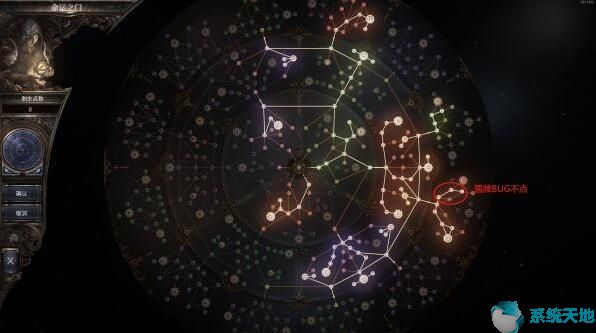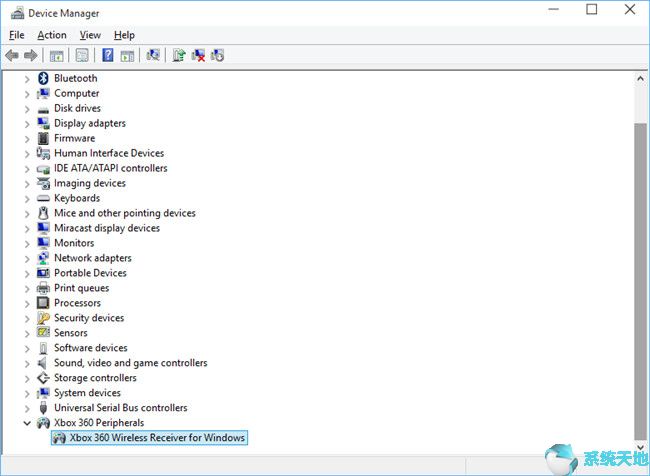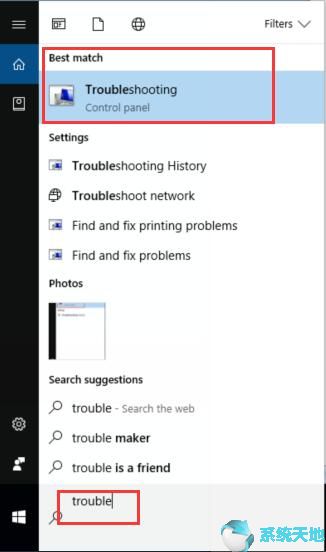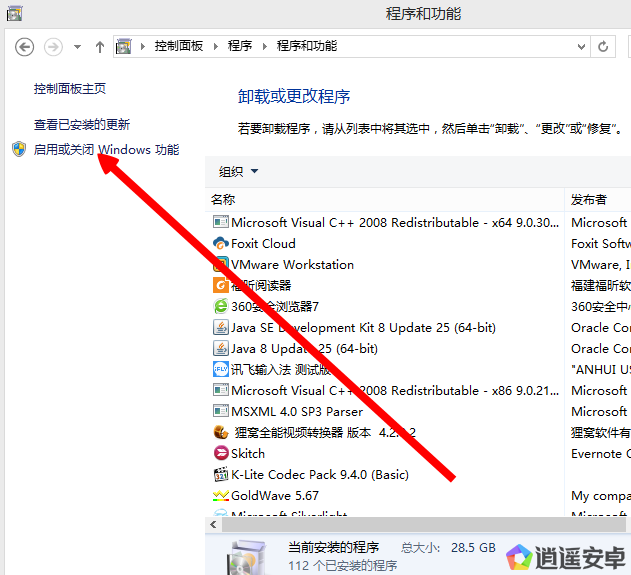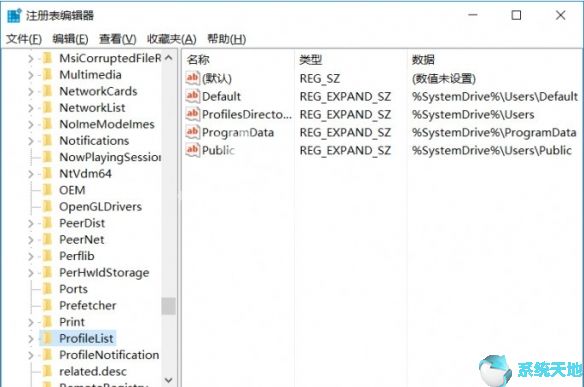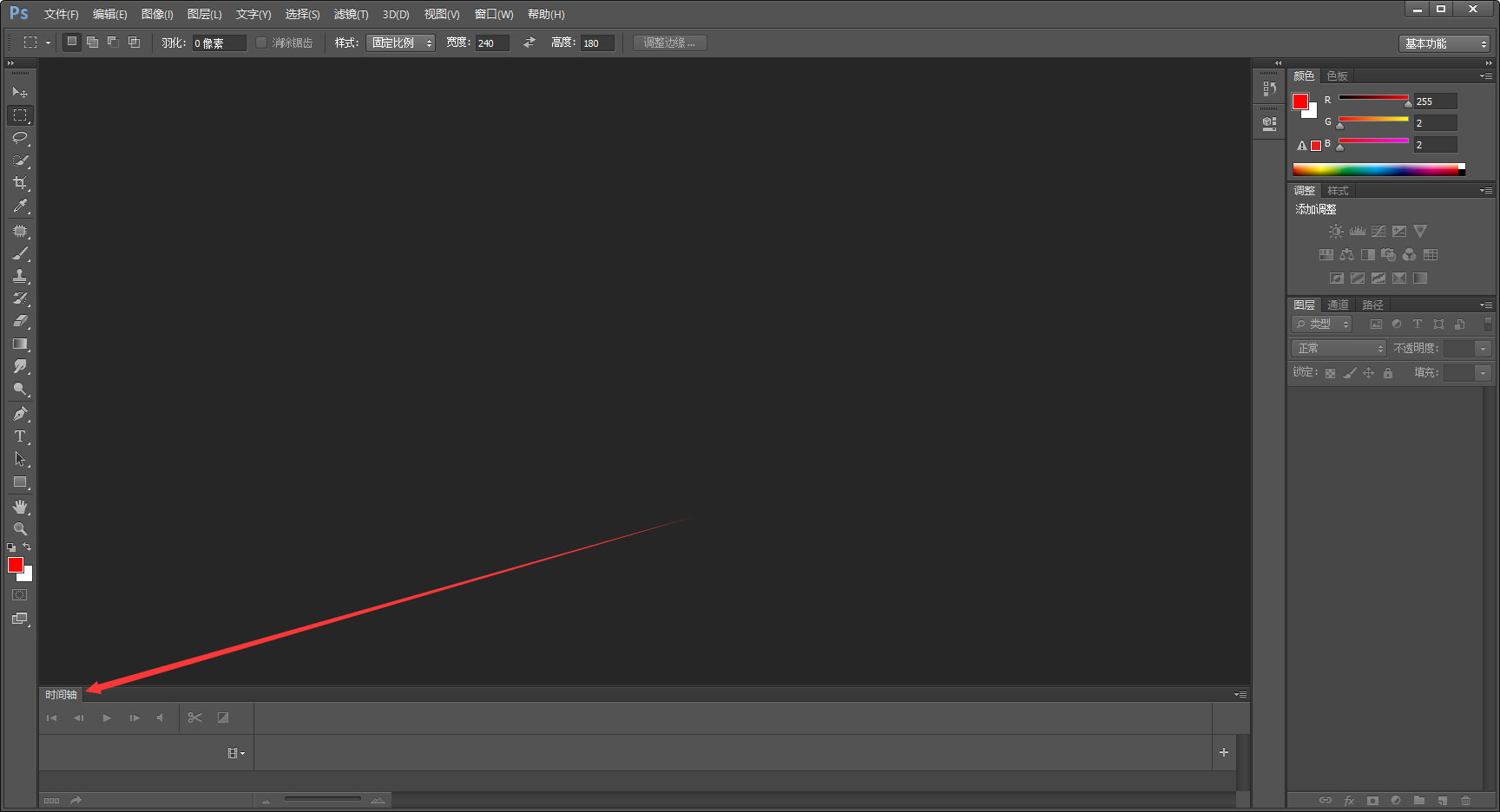尽管代码10 错误:此设备无法启动可能发生在任何硬件设备上,但大多数情况发生在音频设备和USB 设备上。这就是本教程重点关注高清音频的原因。
还是耳机?或者,当您在设备管理器中转到Realtek 高保真音频时,它说该设备无法在Windows 10 Pro 64 位中启动?此代码10 错误是由驱动程序问题引起的,例如驱动程序丢失或损坏。换句话说,解决HD Audio驱动程序无法启动的问题可以依靠解决驱动程序兼容性问题。
因此,如果Realtek 或任何其他HD Audio 无法在Windows 10 Pro 64 位上启动,那么您可以选择参考本段。
解决方案1:打开Windows 音频服务
由于设备驱动程序过时或损坏,设备管理器与硬件设备之间的通信失败或出现代码10 错误。另外,如果您禁用了Windows音频服务,将会导致Realtek High Definition Audio无法启动。
由于Windows Audio 是基于Windows 的程序,因此如果禁用,音频设备将无法正常工作。因此,当向我们展示高清晰度音频无法启动时,您最好尝试打开Windows 音频服务和Windows 音频端点生成器。
至于启动音频服务,可以直接进入。
也许您可以使用此方法来解决此设备管理器代码错误。
但如果错误仍然存在,您可以继续寻找最终的解决方案。
解决方案2:卸载高清晰度音频
现在显示此Realtek High Definition音频无法在Windows 10 Pro 64位上启动,因此您可以直接卸载此Realtek High Definition音频驱动程序,然后在PC上重新安装。
1 :
2:展开声音、视频和游戏控制器。
3:找到Realtek High Definition Audio驱动程序,右键卸载。
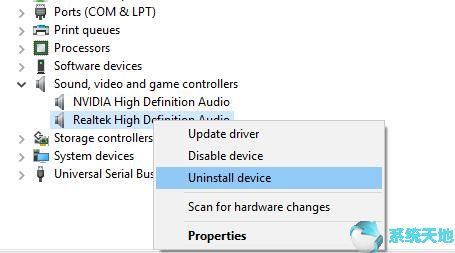
4:重启电脑即可生效。
最后,Windows 10 Pro 64 位将帮助您重新安装Realtek HD 音频驱动程序,而无需您自己动手。
但有时,这种通过Windows 10 Pro 64位下载音频驱动程序的方式可能无法使HD音频驱动程序开始工作,因此您最好全面更新此Realtek HD音频驱动程序。
解决方案3:更新Windows 10 Pro 64 位的高清音频设备驱动程序
有最快的方法将Realtek HD 音频驱动程序更新到最新版本以修复代码10 错误。更具体地说,您可以使用Driver Booster 为您更新音频驱动程序。
作为一个专业、安全的驱动程序下载和更新工具,您可以在其中找到各种驱动程序,Realtek HD Audio Driver只是小菜一碟。
最初,您也可以使用PC。
第1 步:立即扫描。
单击“立即扫描”按钮后,Driver Booster 将扫描您的电脑是否有Windows 10 Pro 64 位缺失或过时的驱动程序,以便获取最新的Realtek HD 音频驱动程序。
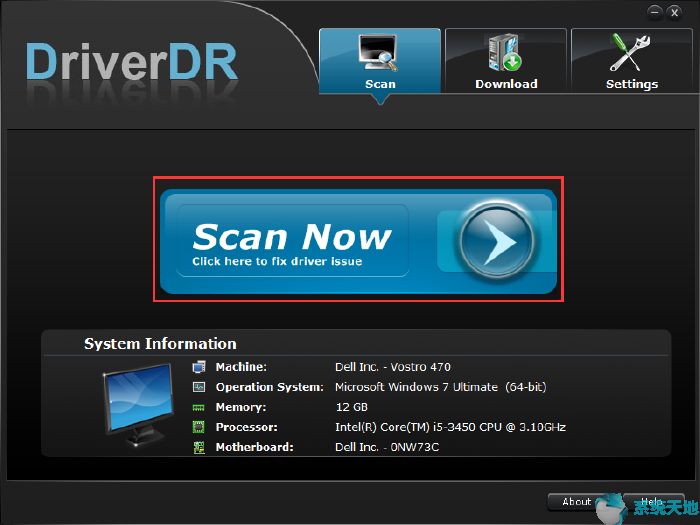
第2 步:获取驱动程序。
在此窗口中,您要更新的驱动程序将出现在您的视线中。您可以了解可以下载或更新的驱动程序数量,包括音频驱动程序和USB 设备驱动程序。
第三步:全部下载。
您可以通过单击“全部下载”按钮来下载Realtek 音频驱动程序、声音设备驱动程序。然后就可以安装驱动程序了。
只需点击三下,几秒钟,您就可以完成下载过程,并且您可以更好地利用驱动程序所具有的高速和庞大的驱动程序工具。
更新Realtek HD 音频驱动程序后,您可能会听到Windows 10 Pro 64 位的声音,因为此设备无法启动代码10 错误已得到修复。